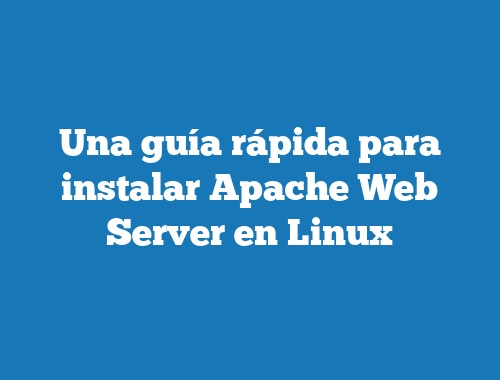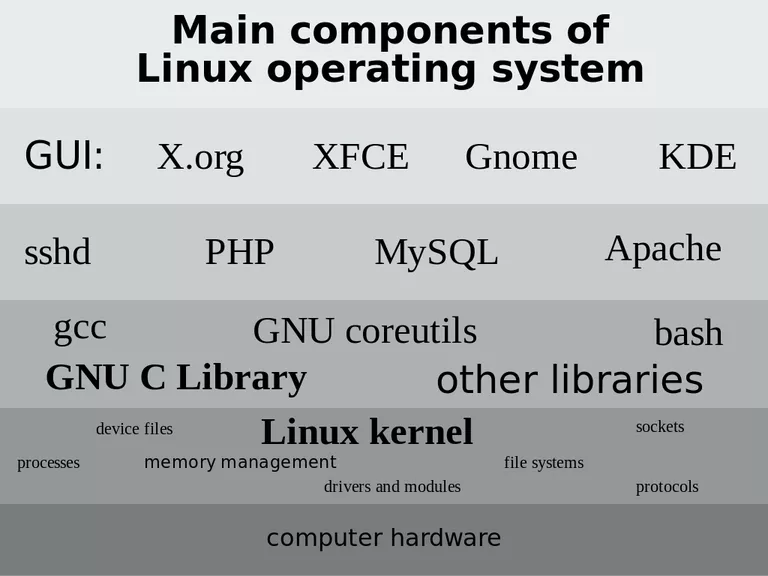
¿Cómo instalar Apache Web Server en Linux? Así que tienes un sitio web, pero ahora necesitas una plataforma para alojarlo. Usted podría utilizar uno de los muchos proveedores de alojamiento de sitios web por ahí, o podría tratar de alojar su sitio web usted mismo con su propio servidor web.
Dado que Apache es gratuito, es uno de los servidores web más populares para instalar. También tiene varias características que lo hacen útil para muchos tipos diferentes de sitios web. Entonces, ¿qué es Apache? En pocas palabras, es un servidor utilizado para todo, desde páginas web personales hasta sitios de nivel empresarial. Es tan versátil como popular.
Podrá obtener información sobre cómo instalar Apache en un sistema Linux con esta descripción general . Antes de empezar, sin embargo, deberías al menos estar cómodo trabajando en Linux – incluyendo poder cambiar de directorios, usar tar y gunzip y compilar con make (discutiré dónde conseguir binarios si no quieres intentar compilar los tuyos propios). También debe tener acceso a la cuenta root en el equipo servidor. Una vez más, si esto le confunde, siempre puede recurrir a un proveedor de alojamiento básico en lugar de hacerlo usted mismo.
Índice de contenidos
Descargar Apache
Es mejor descargar la última versión estable de Apache cuando comience. El mejor lugar para obtener Apache es desde el sitio de descarga del servidor HTTP Apache. Descargue los archivos de origen apropiados para su sistema. Las versiones binarias para algunos sistemas operativos también están disponibles en este sitio.
Extraer los archivos de Apache
Una vez que haya descargado los archivos, tendrá que descomprimirlos:
gunzip -d httpd-2_0_NN.tar.gz tar xvf httpd-2_0_NN.tar
>>>>>_N.tar
Esto crea un nuevo directorio bajo el directorio actual con los archivos fuente.
Configuración de su servidor para Apache
Una vez que tenga los archivos disponibles, debe indicar a su equipo dónde encontrar todo configurando los archivos de origen. La forma más fácil de hacerlo es aceptar todos los valores predeterminados y teclear:
./configure
Por supuesto, la mayoría de las personas no quieren aceptar sólo las opciones predeterminadas que se les presentan. La opción más importante es
prefix= PREFIX
opción. Esto especifica el directorio donde se instalarán los archivos de Apache. También se pueden definir variables de entorno y módulos específicos. Algunos de los módulos que le gustaría tener instalados incluyen:
- mod_alias – para mapear diferentes partes del árbol de URL
- mod_include – para analizar los Includes del lado del servidor
- mod_mime – para asociar extensiones de archivo con su tipo MIME
- mod_rewrite – para reescribir URLs sobre la marcha
- mod_speling (sic) – para ayudar a sus lectores que podrían escribir mal las URLs
- mod_ssl – para permitir una criptografía fuerte usando SSL
- mod_userdir – para permitir a los usuarios del sistema tener sus propios directorios de páginas web
Por favor, tenga en cuenta que estos no son todos los módulos que puede instalar en un sistema dado – el proyecto en particular dependerá de lo que usted instale, pero esta lista de arriba es un buen punto de partida. Lea más sobre los detalles de los módulos para determinar cuáles necesita.
Construir Apache
Al igual que con cualquier instalación de origen, tendrá que construir la instalación:
make >.make install
Personalizar Apache
Asumiendo que no hubo problemas con su instalación y compilación, está listo para personalizar su configuración de Apache. Esto realmente equivale a editar el archivo httpd.conf. Este archivo se encuentra en el directorio
PREFIX/conf
. Generalmente lo edito con editor de texto. vi PREFIX/conf/httpd.conf
. Nota : Necesitará ser root para editar este archivo.
Siga las instrucciones de este archivo para editar su configuración de la forma que desee. Hay más ayuda disponible en el sitio web de Apache. Siempre puede acudir a ese sitio para obtener información y recursos adicionales.
Pruebe su servidor Apache
Abrir un navegador web en la misma máquina y escribir
http://localhost/
en la casilla de dirección. Debería ver una página similar a la de la captura de pantalla parcial de arriba (la imagen que acompaña a esta). Se dirá en letras grandes ¿Ver esto en lugar de la página web que esperabas? Esta es una buena noticia, ya que significa que su servidor está instalado correctamente.
Inicie la edición y carga de páginas en su servidor web Apache recién instalado
Una vez que su servidor esté listo y funcionando, puede comenzar a publicar páginas. Diviértete construyendo tu sitio web!